Ibland kan du behöva bilderna i en PDF-fil. Du kan ta skärmdumpar av delar av dokumentet, men det finns ett mycket enklare sätt genom att använda en funktion som Acrobat Pro har inbyggd. Så här gör du.
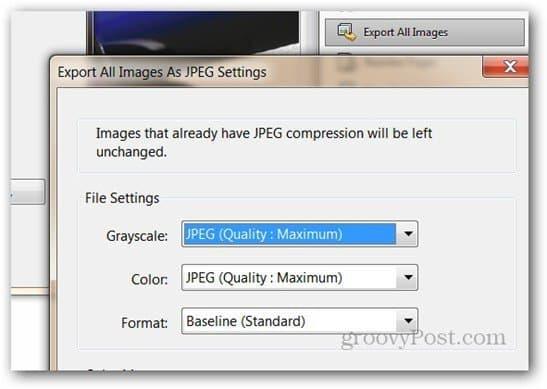
Extrahera bilder från PDF
Det kunde faktiskt inte vara enklare. Öppna PDF-dokumentet som du vill extrahera bilder från. Gå sedan till Visa >> Verktyg >> Dokumentbearbetning i Adobe Acrobat Pros verktygsfält.
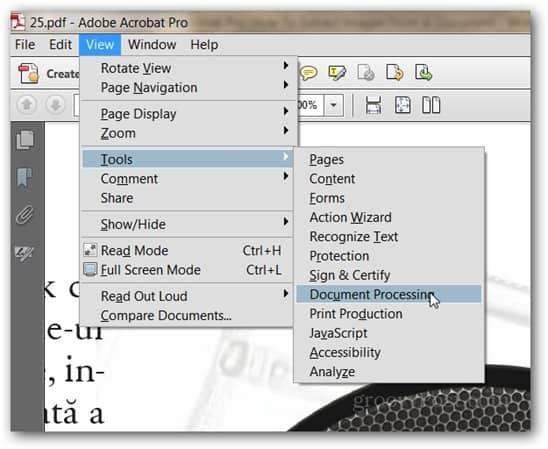
Nu kommer du att se en meny som öppnas på höger sida av ditt Acrobat Pro-fönster. I den menyn klickar du på Exportera alla bilder.
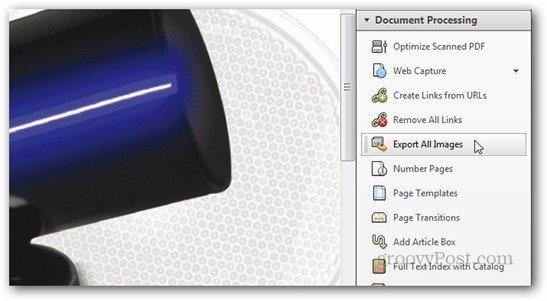
Ett fönster kommer att dyka upp där du kan bestämma var du vill spara bilderna.
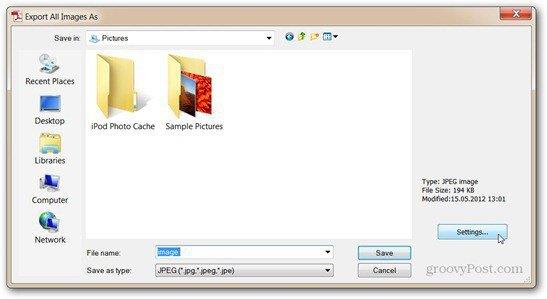
Genom att klicka på Inställningar i det fönstret kan du ställa in vissa detaljer för exportoperationen – som bilder eller färghanteringskvalitet. Du kan också utesluta mindre än en viss dimension i tum (1 tum, till exempel). Detta låter dig undvika att exportera grafiska element på sidan, som du förmodligen behöver.
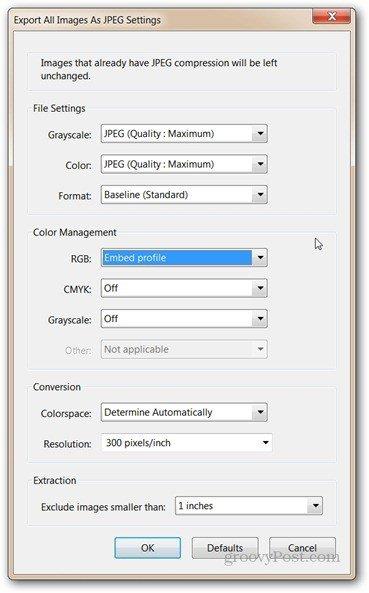
När du har ställt in alternativen klickar du på OK . Sedan går du tillbaka till föregående fönster, klicka på Spara . Bilderna kommer att exporteras till den mapp du har valt.
Om du använder Office 2010, prova Nitro PDF-redigeringskompanjon . Det låter tillhandahålla innehållsextraktion (konvertera till vanlig text, ögonblicksbildverktyg, extrahera bilder i PDF-filer).

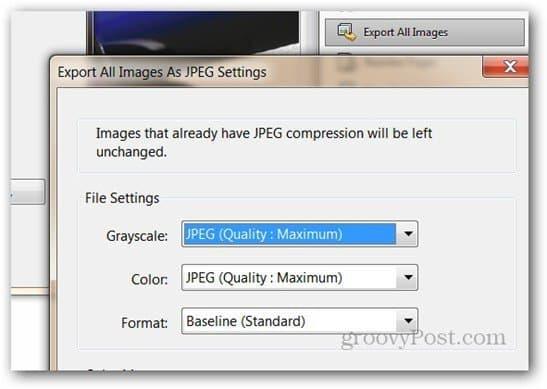
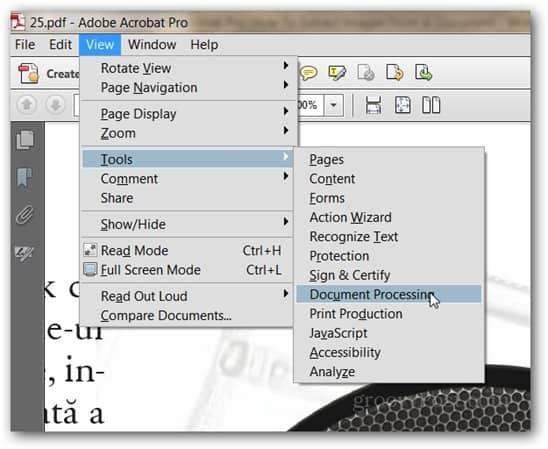
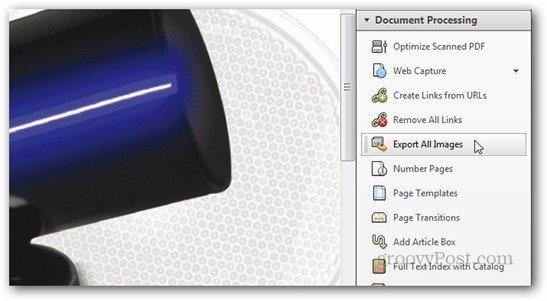
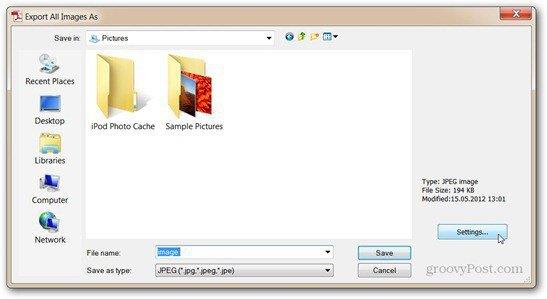
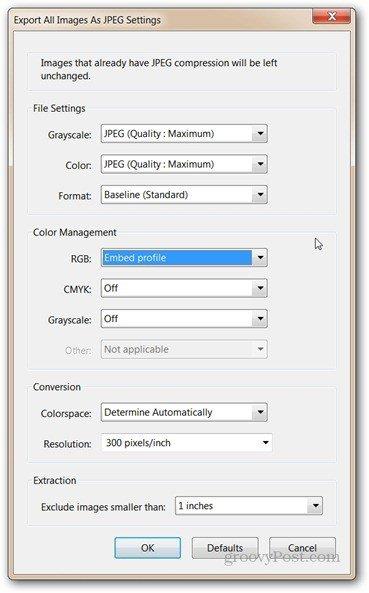



![[100% löst] Hur åtgärdar jag meddelandet Fel vid utskrift i Windows 10? [100% löst] Hur åtgärdar jag meddelandet Fel vid utskrift i Windows 10?](https://img2.luckytemplates.com/resources1/images2/image-9322-0408150406327.png)




![FIXAT: Skrivare i feltillstånd [HP, Canon, Epson, Zebra & Brother] FIXAT: Skrivare i feltillstånd [HP, Canon, Epson, Zebra & Brother]](https://img2.luckytemplates.com/resources1/images2/image-1874-0408150757336.png)